Cách bật, tắt nút Home ảo trên iPhone, iPad, Android ĐƠN GIẢN
Nút home ảo là một công cụ hữu ích cho những ai đang sử dụng điện thoại iPhone dùng để xoay màn hình iPhone, về màn hình chính, chụp màn hình, vân vân. Tuy nhiên rất nhiều người vẫn chưa biết, hoặc không biết cách bật tính năng này lên để sử dụng. Bài viết này của 24hStore sẽ hướng dẫn bạn cách bật nút home ảo trên iPhone và Android nhé!
1. Cách bật nút home ảo trên IPhone
Dưới đây là hướng dẫn đơn giản cách bật nút home ảo trong phần cài đặt của iOS 13 và iOS 12 trở về trước.

1.1 Cách bật tắt nút trợ năng trên iOS 13 trở lên
Bước 1: Vào Cài đặt và chọn Trợ năng.

Bước 2: Nhấn vào Cảm ứng rồi bật AssistiveTouch để bật nút Home ảo.
.jpg)
1.2. Cách bật nút home trên iOS 12 trở về trước
Bước 1: Vào Cài đặt rồi vào mục Cài đặt chung.
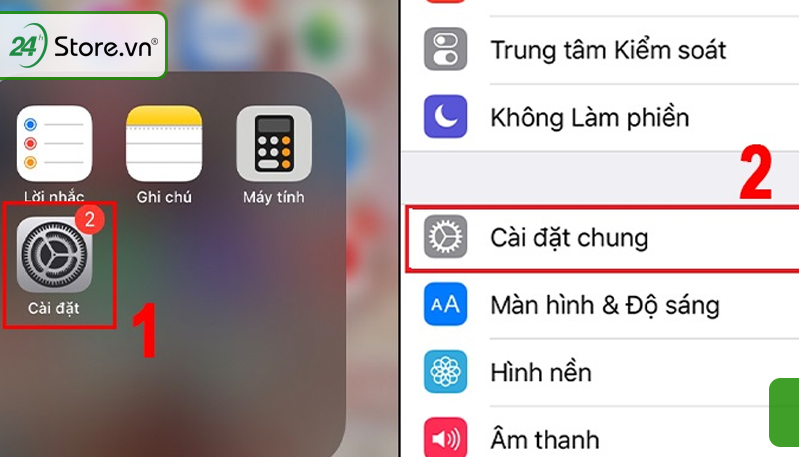
Bước 2: Vào mục Trợ năng rồi bật AssistiveTouch để bật nút Home ảo.
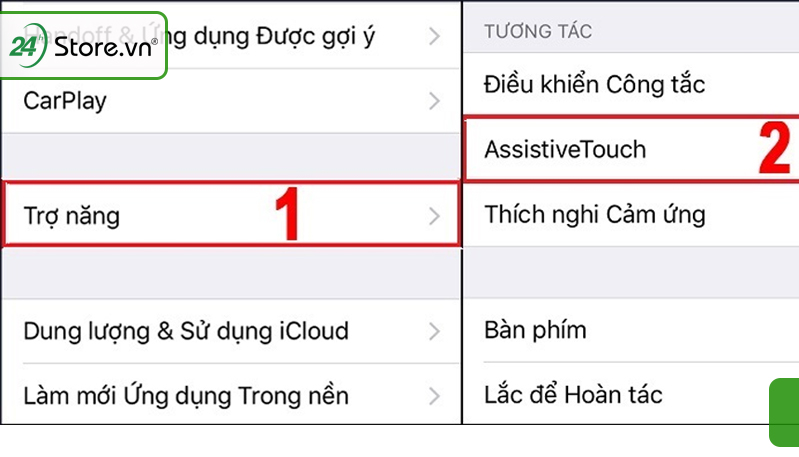
2. Cách thiết lập nút Home ảo trên iPhone
Dưới đây là các hướng dẫn cụ thể để thiết lập nút Home ảo trên iPhone tiện sử dụng hơn.
2.1 Cài đặt nút Home ảo
Bước 1: Vào AssistiveTouch và chọn Tùy chỉnh menu điều khiển
.jpg)
Bước 2: Tiếp theo chọn dấu cộng để tăng hoặc dấu trừ để giảm số lượng biểu tượng.
Bước 3: Chọn vị trí những biểu tượng để thay đổi và chọn Xong
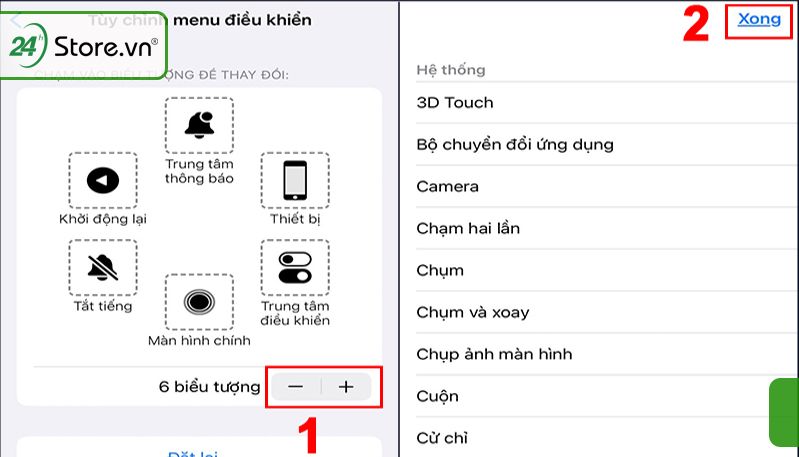
2.2 Tùy chỉnh độ mờ
Bước 1: Vào AssistiveTouch và chọn Độ mờ khi không dùng.
Bước 2: Điều chỉnh phần trăm độ mờ tùy ý. Nút home ảo sẽ thay đổi mức độ hiển thị khi bạn không dùng tùy theo mức độ tùy chỉnh của bạn.

2.3 Tùy chỉnh độ nhạy khi di chuyển
Bước 1: Vào Cài đặt và chọn Độ nhạy di chuyển
Bước 2: Khi bạn kéo về bên trái có hình con rùa thì độ nhạy thấp dần đi và ngược lại nếu bạn kéo về bên phải có hình con thỏ thì độ nhạy sẽ cao hơn.
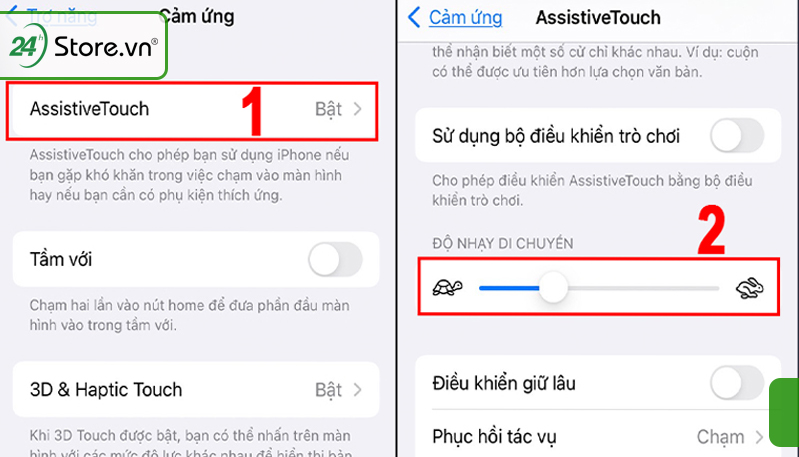
3. Cách bật nút home ảo trên Android
Dưới đây là hướng dẫn cách bật nút home ảo trên Android.
Bước 1: Vào Google Play tìm và tải về ứng dụng Assistive Touch về máy.
Bước 2: Vào ứng dụng và đồng ý cấp quyền truy cập để có thể bật nút home ảo.

Lưu ý: Bạn có thể tùy chỉnh các chức năng trên nút home ảo tùy ý.
Tham khảo ngay Samsung Galaxy A14 5G chip cực khỏe, pin cực trâu giúp bạn chơi được mọi tựa game với mức giá cực kì rẻ!
4. Nút home ảo là gì
AssistiveTouch là một tính năng hỗ trợ trên iPhone/iPad được phát triển bởi Apple. Nút home ảo cung cấp một nút home ảo hiển thị trên màn hình của điện thoại, thay thế cho nút home vật lý trên các phiên bản cũ của iPhone hoặc trong trường hợp nút home vật lý không hoạt động.
4.1 Ưu điểm của nút home
Nút Home ảo (AssistiveTouch) của iPhone có các ưu điểm sau:
-
Tiện lợi và truy cập dễ dàng trên màn hình cảm ứng.
-
Có thể tùy chỉnh vị trí và di chuyển linh hoạt.
-
Hỗ trợ người dùng khuyết tật và khó khăn về thao tác cảm ứng.
-
Cung cấp tùy chọn thao tác đơn giản như điều chỉnh âm lượng, mở ứng dụng, truy cập trình điều hướng, và nhiều thao tác chạm khác.
-
Giải pháp tạm thời khi nút Home iPhone vật lý hỏng hoặc không hoạt động.
4.2 Nhược điểm của nút trợ năng
Nút Home ảo (AssistiveTouch) có nhược điểm sau:
-
Gây cản trở màn hình và mất không gian.
-
Không có phản hồi thực tế.
-
Khó thao tác trong khi sử dụng ứng dụng.
-
Có thể che phủ nội dung.
-
Tiêu tốn thêm pin.
Trên đây là bài viết hướng dẫn đơn giản cách bật nút home trên cả iPhone và Android cho bạn. Hy vọng bạn có thể sử dụng nút home ảo để có thể sử dụng điện thoại hiệu quả và tiện lợi hơn. Nếu bạn thấy hay và hữu ích, hãy chia sẻ bài viết này đến bạn bè và người thân cùng biết nhé!
Bài viết liên quan:
iOS 17 - iPhone StandBy: Cách sử dụng và tùy chỉnh màn hình thông minh
Cách xóa bộ nhớ đệm trên điện thoại và máy tính rất DỄ DÀNG
iOS 17: Ra mắt tính năng tái hiện giọng nói cá nhân sau 15 phút huấn luyện























